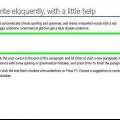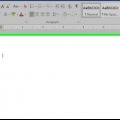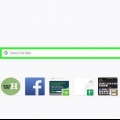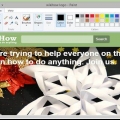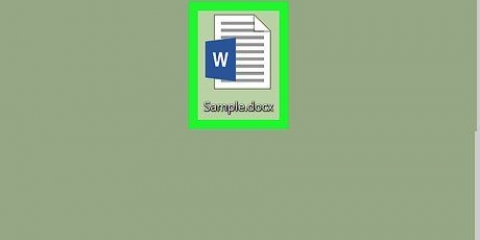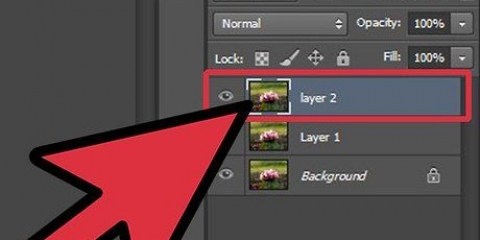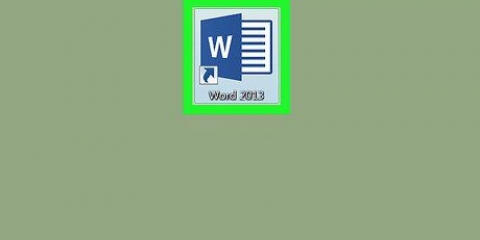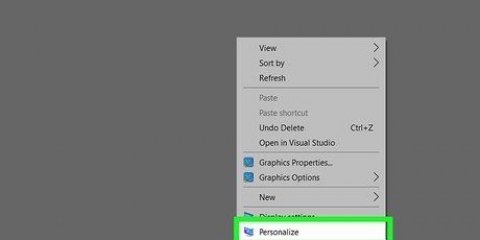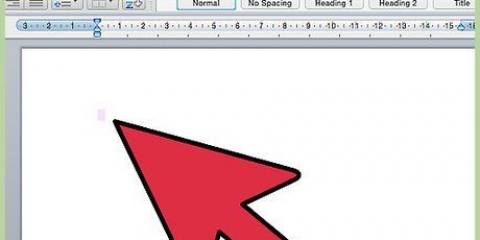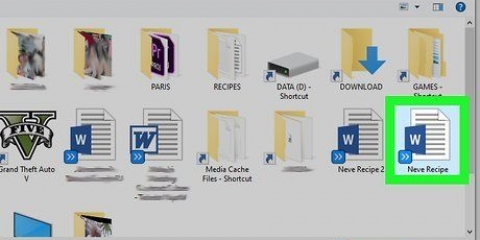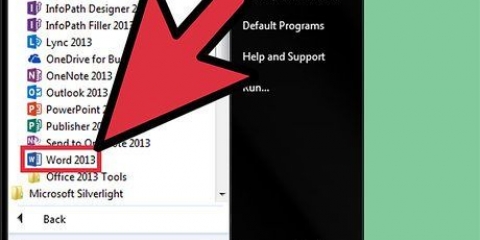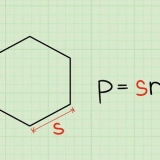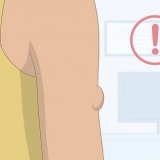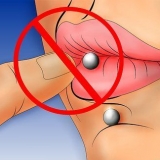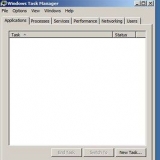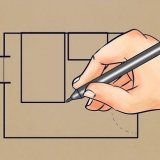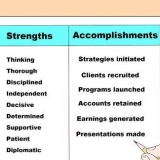In einigen Versionen müssen Sie möglicherweise drücken Formular ausfüllen` Klicken Sie in der Symbolleiste "Format" und dortBild Auswahl. Die Bildfülloption ist nur in den PC-Versionen von Word verfügbar.









Mit einem bild in word überlappen
Dieses Tutorial zeigt Ihnen, wie Sie ein Bild oder eine Form in einem Word-Dokument unter Windows oder macOS überlappen. Sie können die gleiche Methode verwenden, um Diagrammhintergründe, Datendarstellungen und andere Elemente mit einem Bild von Ihrem Computer zu füllen. Während die Bildfüllung in den mobilen Versionen von Word nicht verfügbar ist, können Sie auf allen Plattformen jedes Bild hinter Ihrem Text umschließen und im Hintergrund platzieren.
Schritte

1. Öffnen Sie das Word-Dokument, das Sie bearbeiten möchten. Suchen Sie das Dokument, das Sie in Ihren Dateien öffnen möchten, und doppelklicken Sie darauf, oder öffnen Sie Microsoft Word und wählen Sie Ihre Datei hier aus.
- Alternativ können Sie ein neues leeres Dokument öffnen.

2. Klicken Sie mit der rechten Maustaste auf die Form, die Sie überlappen möchten. Suchen Sie die Form oder das Dokumentelement, auf dem Sie ein Bild überlagern möchten, und klicken Sie mit der rechten Maustaste darauf, um Ihre Optionen anzuzeigen.
Sie können auch andere Dokumentelemente mit Bildüberlagerungen bearbeiten, einschließlich Diagrammhintergründe und Diagramme.

3. klicke aufForm formatieren im Rechtsklick-Menü. Dies öffnet das Formatierungsfenster.

4. Klicke oben links auf das Eimer-Symbol. Sie finden es in der oberen linken Ecke des Layoutbereichs.

5. Erweitern Sie die FülloptionenAuffüllen aus im menü. Klicken Sie auf diese Option, um alle Ihre Fülloptionen anzuzeigen.

6. WählenMit Bild oder Textur füllen. Mit dieser Option können Sie ein Bild von Ihrem Computer über die ausgewählte Form, das Diagramm oder das Element legen.

7. Drücken Sie den KnopfDatei oder stöbern. Dadurch wird ein neues Fenster geöffnet und Sie können das Bild auswählen, das Sie überlappen möchten.

8. Wählen Sie das Bild aus, das Sie überlappen möchten. Klicken Sie auf das Bild im Pop-up-Fenster und klicken Sie auf Einfügung. Füllt die Form mit Ihrem Bild.

9. PaarTransparenz mit dem Schieberegler in den `Füllen`-Optionen. Sie können den Schieberegler hierher ziehen und das überlappende Bild undurchsichtig oder transparent machen.
Um den Formumriss um das überlappende Bild zu entfernen, falten Sie die Linie-Optionen unter `Ausfüllen` und auswählen keine Linie.

10. Drücken Sie den KnopfTextumbruch im Hauptmenü. Stellen Sie sicher, dass Sie sich im Kontextmenü befinden Formatierung für Bilder oben befindet, und klicken Sie auf diese Schaltfläche rechts neben dem Hauptmenü.
Diese Funktion ist auch in den mobilen Versionen von Word verfügbar. Wenn Ihr Bild ausgewählt ist, können Sie auf klicken Textumbruch Tippen Sie auf das Menü `Bild` und klicken Sie hier Hinter Text Auswahl.

11. WählenHinter Text im Menü `Text umbrechen`. Dadurch wird das Bild hinter dem gesamten Text platziert, wonach Sie es an einer beliebigen Stelle im Dokument platzieren können.

12. Klicken und ziehen Sie die Ecken der Form, um die Größe zu ändern. Sie können die Scheitelpunkte um das überlappende Bild ziehen und die Größe oder Proportionen an Ihre Bedürfnisse anpassen.

13. Halte das Bild gedrückt und ziehe es, um es zu verschieben. Sie können das überlappende Bild ziehen und an einer beliebigen Stelle im Dokument platzieren.
Tipps
Mobile Versionen von Word erlauben keine Bildfüllungen und Transparenz, aber Sie können das Bild hinter den Text umschließen. Du kannst einfach weitermachen Textumbruch Tippen Sie auf das Menü `Bild` und klicken Sie hier Hinter Text Auswahl.
Оцените, пожалуйста статью